Win10系统下audiodg.exe进程占过多内存如何解决
一位windows10系统用户在管理任务管理器时候,发现电脑中有一个名为“audiodg”的进程常驻,十分占用系统资源,那么可以将其关闭吗?audiodg进程是系统中的音频设备程序,如果将其关闭的话系统声音就会消失不见,该怎么办呢?下面,系统城小编给大家介绍下audiodg.exe占内存的解决方法!
具体如下:
1、点击右下方的”小喇叭“图标,选择声音;
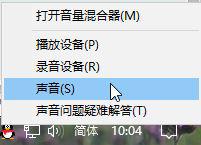
2、切换到【播放】选卡,在下面的【扬声器】上单击右键,选择【属性】;
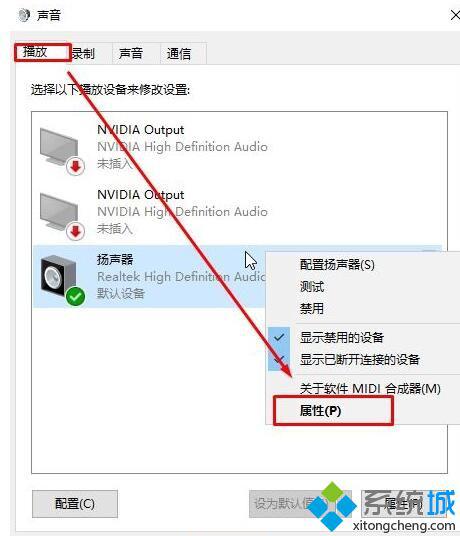
3、切换到【增强】选卡,勾选【禁用所有声音效果】点击确定即可。
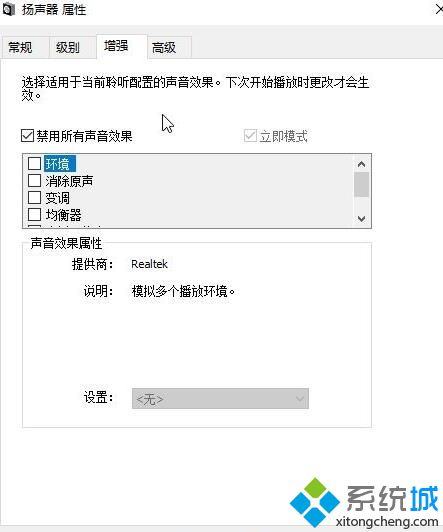
Win10系统下audiodg.exe进程占过多内存的解决方法就为大家介绍到这里了。如果你也遇到同样情况的话,不妨按照上述小编的方法操作看看!
相关教程:java.exe占用内存过高win7系统占多少内存系统内存占用过高win7系统内存占用过高win7系统进程太多我告诉你msdn版权声明:以上内容作者已申请原创保护,未经允许不得转载,侵权必究!授权事宜、对本内容有异议或投诉,敬请联系网站管理员,我们将尽快回复您,谢谢合作!










